[Flutter] 윈도우 개발 환경 구성
- App Dev/Flutter 및 DART
- 2022. 4. 2.
플러터(Flutter)는 크로스 플랫폼이기 때문에 많은 사람들이 아이폰 테스트를 위해서 맥os로 개발을 진행히지만, 플러터를 일단 해보고 싶은 많은 사람들이 있기 때문에 윈도우로 개발 환경을 구성하는 방법도 포스팅해보고자 합니다.
플러터(Flutter) SDK 설치

우선 플러터 웹사이트(https://flutter.dev/)에 접속 후, 우측 상단의 Get Started를 선택합니다.
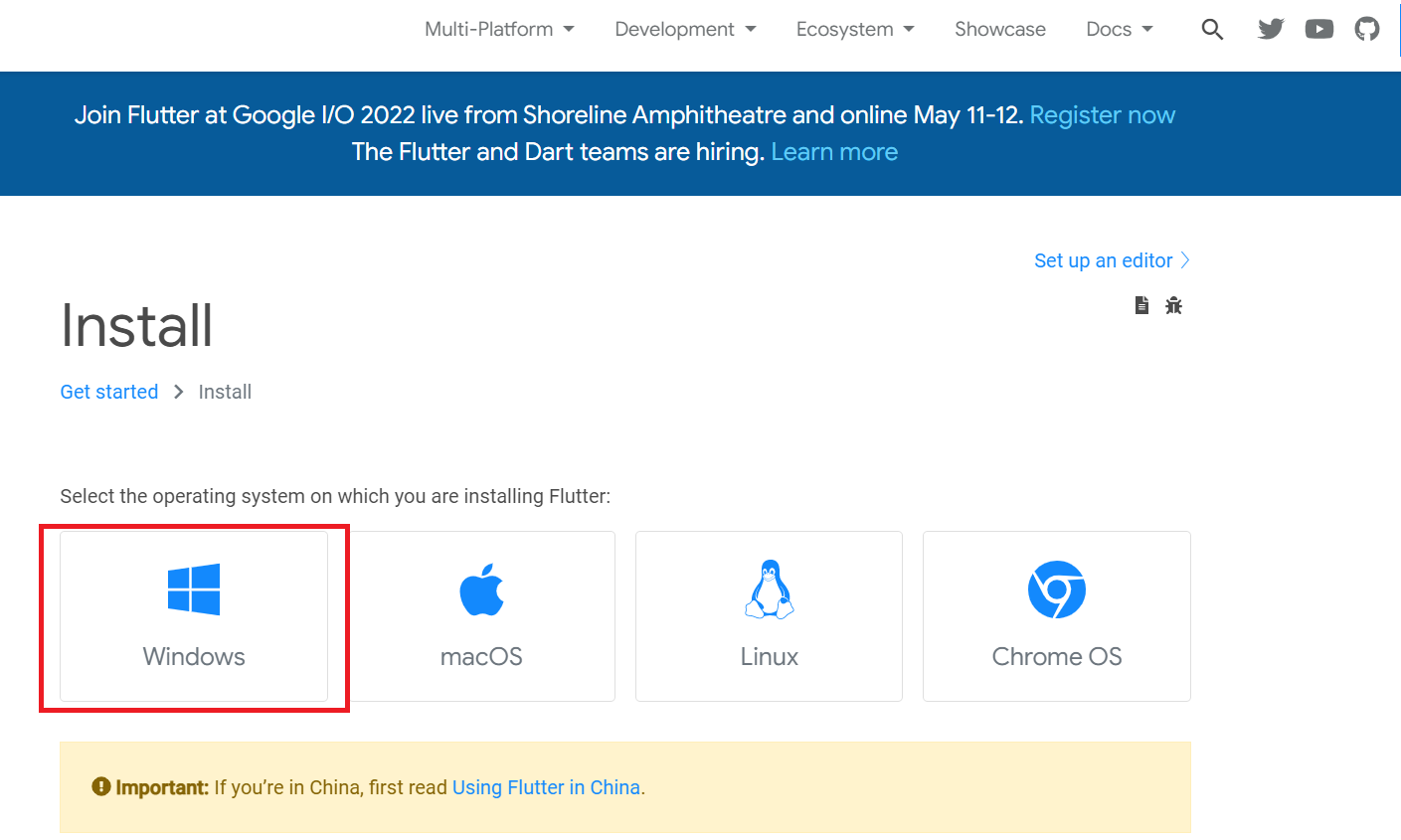
인스톨(install) 페이지에서 윈도우(windows) 를 선택하여 윈도우 다운로드 페이지로 이동합니다.
시스템 요구사항
Flutter를 설치하고 실행하려면 개발 환경이 다음 최소 요구 사항을 충족해야 합니다.
운영 체제 : Windows 7 SP1 이상(64비트), x86-64 기반.
디스크 공간 : 1.64GB(IDE/도구용 디스크 공간 제외).
도구 : Flutter는 환경에서 사용할 수 있는 이러한 도구에 따라 다릅니다.
Windows PowerShell 5.0 이상(Windows 10과 함께 사전 설치됨)
Windows 명령 프롬프트에서 Git 사용 옵션이 있는 Windows 2.x 용 Git .

플러터 zip 파일을 클릭하여 다운로드 합니다.
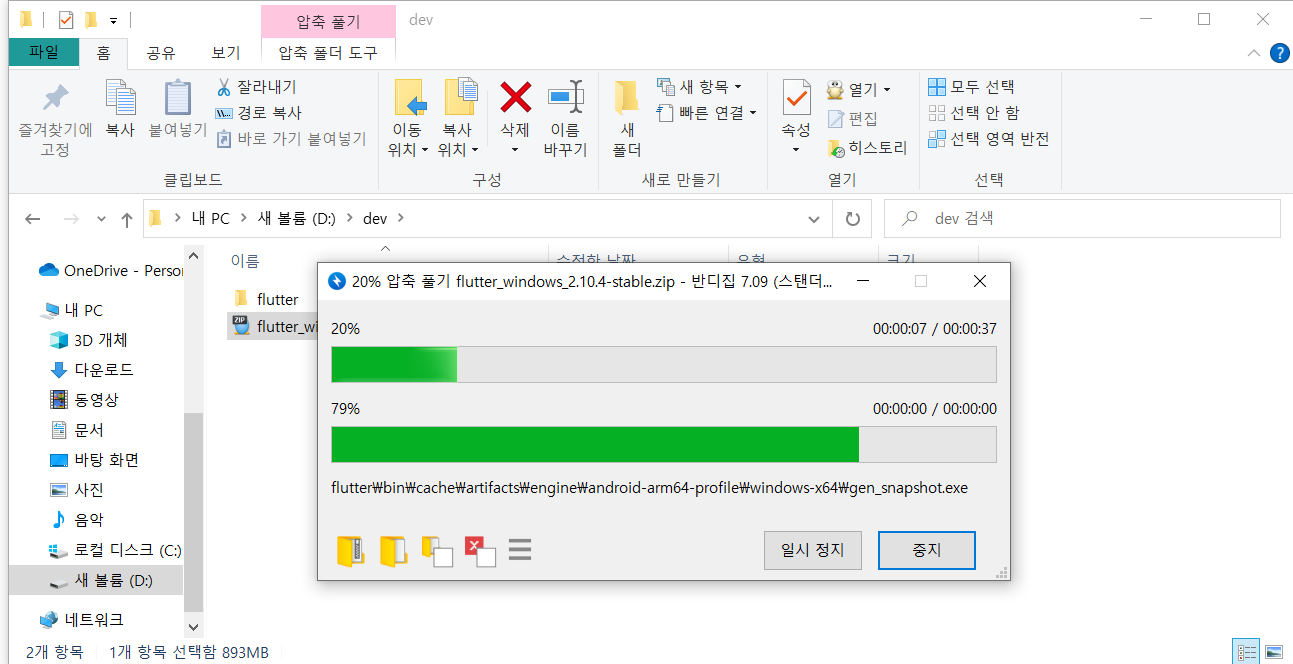
zip 파일을 적당한 위치에 압축을 풉니다. 참고로, 저는 D:/dev라는 곳에 압축을 풀었습니다. 압축을 풀게 되면 해당 폴더에 flutter라는 폴더가 생성 됩니다.
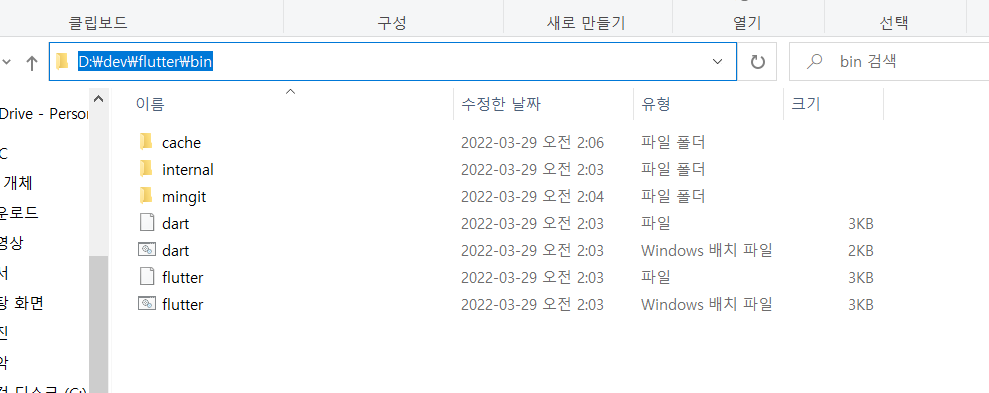
SDK를 설치하면, 이제 SDK를 계정에서 사용할 수 있게 환경변수에 등록을 해야 합니다.
Flutter 환경변수 설정
SDK를 설치하였다면, 환경변수를 세팅합니다.
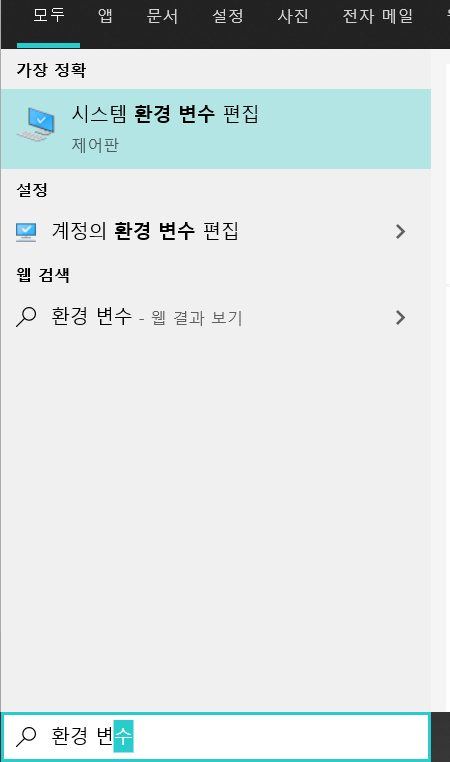
윈도우 검색창에서 환경 변수를 입력하여 "시스템 환경 변수 편집"을 실행합니다.

고급 탭의 환경 변수을 선택합니다.

현재 윈도우에 로그인한 계정에게만 환경설정을 하고 싶은 경우 상단의 사용자 변수 창에서 Path를 선택한 후 편집 버튼을 클릭합니다.

찾아보기를 선택하여, 플러터를 설치한 폴더의 bin 폴더까지 이동한 후, 확인을 눌러 환경 변수를 등록합니다.

환경 변수에 등록이 완료 되었으면 확인을 눌러서 창들을 닫고, 정상적으로 등록이 되었는지 확인을 해봅니다.
Flutter 환경 변수 세팅 확인

윈도우 검색으로 cmd를 입력하여 "명령 프롬프트" 프로그램을 실행시킵니다.
flutter --version프롬프트 창에서 위와 같이 버전 확인 명령어를 입력합니다.
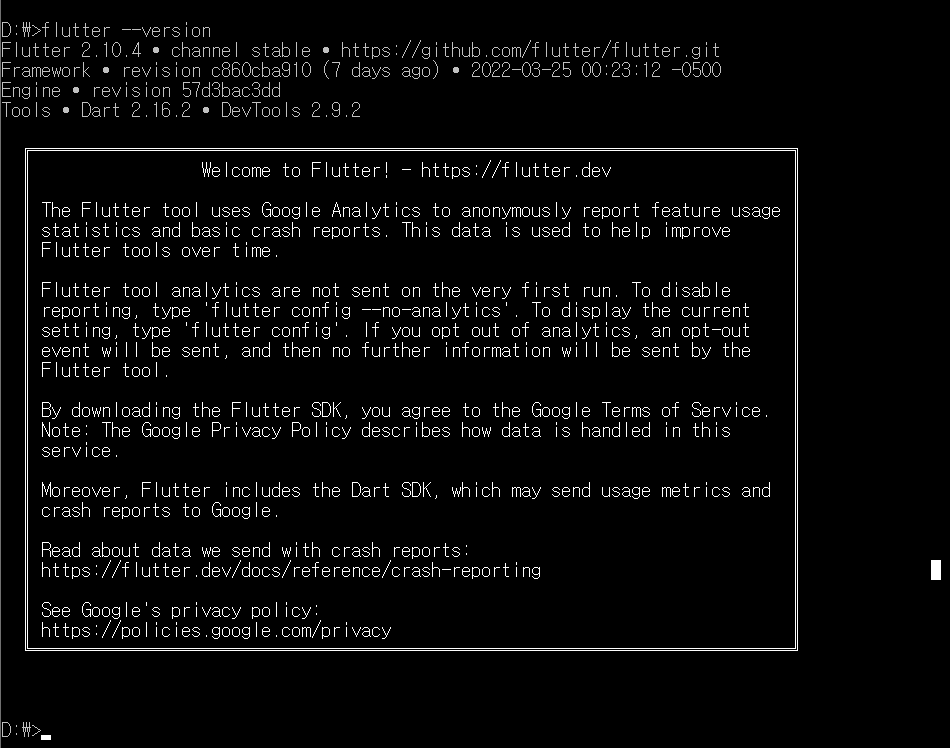
플러터 버전마다 출력되는 내용이 다르지만, 일단 flutter --version을 입력 하였을 시 뭔가 액션이 취해졌다면 정상적으로 설치가 된 것입니다.
플러터 설치가 완료 되었으니, 이 후 IDE 프로그램은 안드로이드 스튜디오를 설치하여 진행하시면 됩니다. 안드로이드 스튜디오를 설치하고 진행하는 내용은 이전에 작성하였기 때문에 이전 포스팅으로 대체합니다.
플러터(Flutter) 개발 환경 세팅
플러터는 다른 앱 프로그램과 달리 개발 세팅이 살짝 복잡하다. 기본적으로 DART라는 언어를 사용하기도 하고, 크로스 플랫폼이기 때문에 체크해야 되는 것이 많기 때문이다. flutter sdk 설치 우선
needjarvis.tistory.com
연관 포스팅
크로스플랫폼, 플러터(Flutter)를 배워야 하는 이유
크로스플랫폼, 플러터(Flutter)를 배워야 하는 이유
크로스 플랫폼 전문적인 앱개발자가 아니라면, 취미 혹은 남는 시간으로 앱 개발을 해야 하는데 안드로이드(android)와 ios를 둘다 개발한다는 것은 정말 쉬운 일이 아니다. 게다가 안드로이드 같
needjarvis.tistory.com
'App Dev > Flutter 및 DART' 카테고리의 다른 글
| [Flutter] 다트(Dart)의 변수 및 타입 설명 (0) | 2022.09.12 |
|---|---|
| [Flutter] 플러터 Doctor (0) | 2022.04.03 |
| 플러터(Flutter) 개발 환경 세팅 (0) | 2022.03.12 |
| 크로스플랫폼, 플러터(Flutter)를 배워야 하는 이유 (1) | 2022.03.03 |